如果想要測試的網站是類似具有文字編輯器功用的,像是 ithome 這種類型
假設我們想要將已打過的字體 Highlight 起來,並點擊粗體的按鈕,像是這樣:
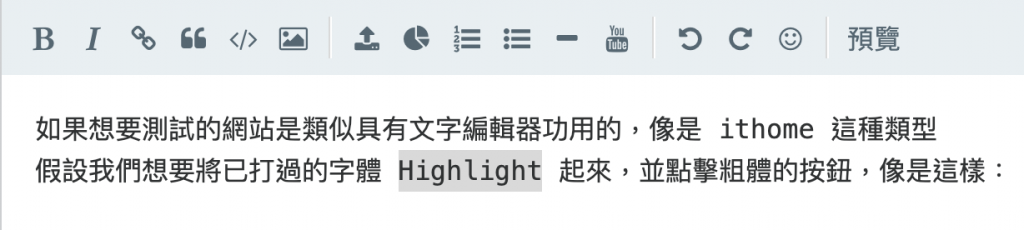
不知道各位都是怎麼選取,是利用點擊兩下?點一下拖曳?還是用 shift 加方向鍵呢?
很可惜的是,Nightwatch 是沒有直接對應的指令的。此外,由於前篇提及的 W3C policy,因此不論是點擊或是使用 shift,都無法在全部的瀏覽器上使用。
execute()Nightwatch 有提供一個有趣的東西:execute
這個指令是用於注入一段 Javascript 的程式碼到目前的 frame,也可以帶入參數讓這個 function 完成更複雜的事(synchronous),官方範例如下:
this.demoTest = function (browser) {
browser.execute(function(imageData) {
// resize operation
return true;
}, [imageData], function(result) {
// result.value === true
});
}
其中的 args array 便是拿來帶入的參數,並會依照順序。
selectElementContent()有了前面的 execute() 的概念後,就可以利用 Vanilla.js 做出選取文字的功能了。
回到最一開始,選取文字的方式可能是先點一下,接著往右/左移動,最後完成所想要的範圍,所以可以利用:
document.createRange();
document.querySelector(<selector>).selectNodeContents(<el>)
window.getSelection();
createRange() 用於定義一個範圍,接著使用 selectNodeContents() 全選指定的 DOM 內的文字,最後透過 getSelection() 回傳 selection 的範圍
整個 function 完成就像這樣:
function(selector) {
const el = document.querySelector(selector);
const range = document.createRange();
range.selectNodeContents(el);
const sel = window.getSelection();
sel.removeAllRanges();
sel.addRange(range);
}, [selector], function(result) {
callback.call(this, result);
},
或是一樣變成客製化的 command:
exports.command = function(selector, callback) {
callback = callback || function() {};
this.execute(
function(selector) {
const el = document.querySelector(selector);
const range = document.createRange();
range.selectNodeContents(el);
const sel = window.getSelection();
sel.removeAllRanges();
sel.addRange(range);
},
[selector],
function(result) {
callback.call(this, result);
},
);
return this;
};
